Sublime Text, algunos packages y atajos de teclado
Si hablamos de Sublime Text, hablamos de rapidez, "limpieza", customización y multiplataforma. Tal vez sea por ello que se ha convertido en el editor de texto de moda.
Command Palette
Sublime Text dispone de multitud de comandos y sin duda la mejor de aprenderlos, recodarlos y acceder a ellos es mediante la Command Palette. Pulsando Ctrl + Shift + P se desplegará un menú con la lista entera de comandos de Sublime. La lista de comandos está indexada por lo que nada más empezar a escribir se irán mostrando los comandos más acertados conforme a nuestra búsqueda.
El atajo de acceso a la Command Palette es más utilizado, Ctrl + Shift + P.
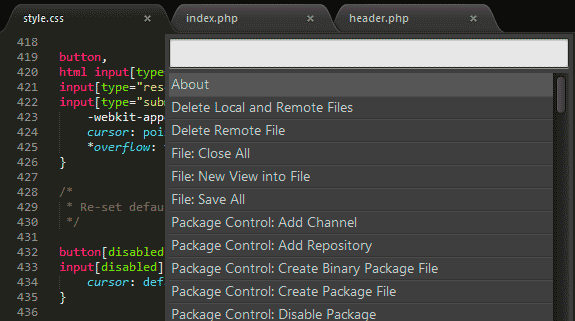
Instalando Package Control
La comunidad que se ha creado entorno a Sublime en los últimos meses es impresionante y prueba de ello es la cantidad de paquetes/plugins que se han ido desarrollando. Así pues, es imprescindible tener un repositorio de paquetes para poder descubrir, instalar, actualizar y eliminar plugins. De esto se encarga Package Control.
La instalación es tan sencilla como ejecutar el siguiente comando en la consola de Sublime:
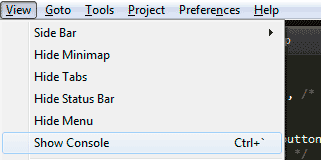
import urllib2,os; pf='Package Control.sublime-package'; ipp=sublime.installed_packages_path(); os.makedirs(ipp) if not os.path.exists(ipp) else None; urllib2.install_opener(urllib2.build_opener(urllib2.ProxyHandler())); open(os.path.join(ipp,pf),'wb').write(urllib2.urlopen('http://sublime.wbond.net/'+pf.replace(' ','%20')).read()); print 'Please restart Sublime Text to finish installation'
Una vez terminada la instalación, estamos listos para descubrir paquetes.
Usando Package Control
El uso de Package Control es muy sencillo y aunque se puede acceder desde el menú de preferencias, la manera más comoda es mediante atajos de teclado.
Lo primero será acceder a la Command Palette pulsando Ctrl + Shift + P. En el cuadro de búsqueda de la Command Palette, escribimos "Package Control" para que nos salgan todas las acciones que se pueden ejecutar.
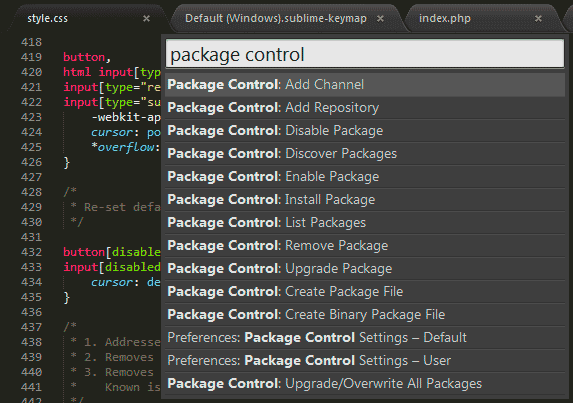
Packages útiles
Seguramente os preguntaréis, ¿Que paquetes son recomendables instalar?. La respuesta no es única y dependiendo el trabajo que vayas a desempeñar con Sublime os serán útiles unos plugins u otros.
En mi caso, considero que son de obligada instalación los siguientes:
SFTP
Sin duda de lo que más se quejan los usuarios de Sublime es de la falta de un buen gestor FTP/SFTP. Este paquete es bastante bueno y ayuda a resolver gran parte del problema. Entraré más en detalle en otro post.
PlainTasks
Excelente gestor de "To Do". Cuando lo conocí me gusto mucho lo sencillo, fácil y rápido manejo que tiene mediante atajos de teclado.
Alignment
Muy cómodo cuando escribes código ya que te tabula automáticamente el código para que quede ordenado y limpio.
Atajos de teclado
Existen infinidad de atajos de teclado para el editor y plugins que son totalmente personalizables. Lo mejor para aprenderlos es curiosear los defaults "Key Bindings" que traen tanto Sublime como plugins.
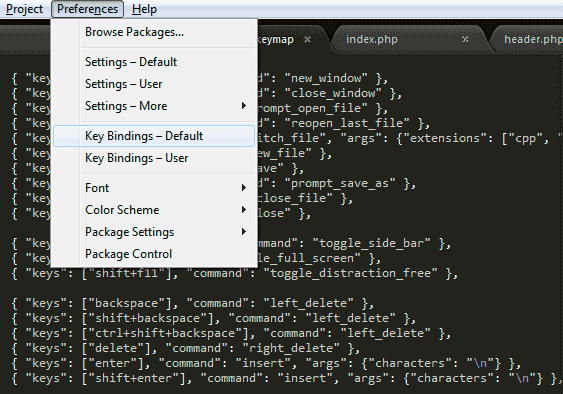
A continuación os pondré algunos que trae por defecto Sublime Text y que son los que más uso y creo que son básicos para desenvolverse rápidamente por el editor.
Generales Sublime Text
- Ctrl + P: Característica GoToAnything para abrir rápidamente archivos de nuestro proyecto.
- Ctrl + Shift + P: Acceso a Command Palette desde donde se puede cambia la sintáxis, acceder a Package Control, puedes buscar lo que quieras.
- Ctrl + G: Ir a una línea.
Manejar texto
- Ctrl + L: Seleccionar una línea.
- Ctrl + D: Seleccionar palabra (pulsando varias veces, realiza selección múltiple).
- Ctrl + KK: Elimina desde el cursos hasta el final de la línea.
- Ctrl + Shift + D: Duplica la línea.
- Ctrl + /: Insertar comentario.
HTML y XML
- Ctrl + Shift + A: Seleccionar el contenido dentro de una etiqueta.
- Ctrl + Shift + .: Cerrar etiqueta.
Layouts
- Ctrl + 1 (2, 3, …): Desplazarse entre las pestañas
- Alt + Shift + 1 (2, 3, …): Cambiar Layout (1 columna, 2 columnas, 3 columnas, ...)
- Ctrl + Shift + 1 (2, 3, …): Cambiar pestaña seleccionada de grupo.
- Ctrl + 1 (2, 3, ...): Cambiar el foco de grupo.



